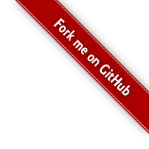technology » GStreamer(二)
2016-01-27 :: 6623 WordsGStreamer应用
Totem Playlist Parser的openwrt移植(续)
判断MIME的方式有两种:
1.根据文件名判断。
这种方式的主要函数是glib/gio/xdgmime.c: xdg_mime_get_mime_types_from_file_name。
2.根据文件的内容(主要是magic number)判断。
这种方式的主要函数是glib/gio/xdgmime.c: xdg_mime_get_mime_type_for_data。
无论何种方式,这里实际上都需要有一个MIME解析文件提供给程序,用以确定文件的MIME类型。
这里以文件名方式为例,讲一下MIME解析文件的基本知识。
1.存储路径
通常在/usr/share/mime下,其他可能的路径,可在代码中查到。
2.格式类型
主要有三种:
1)XML型。这种类型的解析文件功能和可阅读性都很强,但所占空间较大。
2)glob型。分为glob和glob2两种格式。功能一般,可阅读,占用空间一般。
3)cache型。二进制文件,不可阅读,空间最小,效率最高。
我这里采用glob2文件,既方便修改,其占用空间也在可接受的范围内。
TCP远程播放
除了本地播放之外,GStreamer亦支持远程播放。以下仅以TCP远程播放为例。
TCP远程播放采用Client/Server模式。
step1
1.首先打开播放端软件。(Server端)
gst-launch-1.0 tcpserversrc host="127.0.0.1" port=3000 ! decodebin ! autoaudiosink
2.打开多媒体发送端软件。(Clinet端)
gst-launch-1.0 filesrc location=./1.mp3 ! tcpclientsink host="127.0.0.1" port=3000
示例代码:
https://github.com/antkillerfarm/antkillerfarm_crazy/tree/master/gstreamer/tutorials/cs
step2
来一个更复杂的例子:
gst-launch-1.0 filesrc location=./1.mp3 ! tee name=tee0 tee0. ! queue ! tcpclientsink port=3000 tee0. ! queue ! decodebin ! autoaudiosink
这个例子中,一个音频文件被tee分成了2份,一份远程播,一份自己播。
注意事项:
1.Server端的管道状态和一般情况下不同。初始情况下,就要设置为PLAY,否则Client会连接不上。
2.对Client管道状态的改变,如PAUSE等,不会改变Server的管道状态。因此,需要另外建立控制管道控制Server的播放操作。
3.Client的EOS(End of Stream)不会触发Server的EOS,只有Client的断开才会触发Server的EOS。
4.Server的EOS处理,需要先将管道状态设置为NULL,然后再设置为PLAY。否则,会导致新的Client无法连接到Server。
示例代码:
https://github.com/antkillerfarm/antkillerfarm_crazy/tree/master/gstreamer/tutorials/cs2
step3
前面的例子中,管道都是一次性创建好的。这里来个动态创建的例子:
https://github.com/antkillerfarm/antkillerfarm_crazy/tree/master/gstreamer/tutorials/cs3
RTP远程播放
TCP远程播放的优点是数据传输较快,但缺点是无法控制接收端的播放操作。为此人们提出了RTP/RTCP协议,两者一般配合使用,前者用于传输媒体流,后者用于传输控制流。
参考文档:
https://gstreamer.freedesktop.org/documentation/additional/rtp.html
1.首先打开播放端软件。(Server端)
gst-launch-1.0 udpsrc port=3000 caps="application/x-rtp, media=(string)application, payload=(int)96, clock-rate=(int)90000, encoding-name=(string)X-GST" ! rtpgstdepay ! decodebin ! autoaudiosink
2.打开多媒体发送端软件。(Clinet端)
gst-launch-1.0 filesrc location=./03.flac ! decodebin ! rtpgstpay ! udpsink port=3000
注意事项:
1.RTP本身没有EOS标志,因此需要通过其他手段告诉接收端——现在已经EOS了。参见:
http://gstreamer-devel.966125.n4.nabble.com/Not-getting-GST-MESSAGE-EOS-from-recording-bus-td4662992.html
示例代码:
https://github.com/antkillerfarm/antkillerfarm_crazy/tree/master/gstreamer/tutorials/rtp
2.如果Client的歌曲已经切换,但Server管道没有重置的话,会出现播放杂音。同样,这个事件也不能仅通过RTP,告知Server。
3.虽然GStreamer已经提供了很多格式的rtp插件,然而仍然有很多格式不支持rtp。于是就存在转码的问题,但遗憾的是支持rtp的格式,多是一些老的有损压缩格式,对最近日趋流行的无损压缩支持的不够。
4.clock-rate似乎不能设置为90000之外的值,否则无法播放,原因不详。
综上,GStreamer提供的原始的RTP播放,只适合诸如监控之类的媒体格式固定的管道。对于媒体格式不固定的管道,支持的并不好。
多设备的网络时钟同步
多个设备协同播放同一个媒体流的时候,设备之间存在着时钟同步的问题。针对这个问题,GStreamer提供了网络时钟同步的功能。
这个功能主要涉及两个对象:GstNetTimeProvider和GstNetClientClock。前者用于提供时钟源,而后者负责获取时钟源的时钟。
具体实现可参考以下文章:
https://fosdem.org/2016/schedule/event/synchronised_gstreamer/attachments/slides/889/export/events/attachments/synchronised_gstreamer/slides/889/synchronised_multidevice_media_playback_with_GStreamer.pdf
文章中的代码需要GStreamer v1.6以上才可编译。此外,compile文件也需要少许修改方可正常使用。这里给出一个autoconf版的demo:
https://github.com/antkillerfarm/antkillerfarm_crazy/tree/master/gstreaamer/tutorials/sync_demo
对于更精确的时钟同步,在GStreamer v1.6之后,还提供了GstPtpClock对象。这个对象仅提供了PTP协议的Client功能。
PTP协议相关的规范是IEEE1588:2008。其服务器实现有:
ptpd:http://ptpd.sourceforge.net/
参考:
http://www.tinylab.org/gstreamer-sdk-a-cross-platform-multimedia-framework/
GStreamer多媒体开发
这篇文档提到queue可通过设置缓存大小,来达到延迟播放的效果,但实际上,并没有这个效果,原因不详。
最简单的多设备协同播放,可使用一主多从式的RTP分发管道。需要注意的是,主设备不要使用本地解码管道,而要和从设备一样使用RTP传输播放管道(也就是自己发自己收),否则它和从设备之间会有播放不同步的情况发生。
代码示例:
https://github.com/antkillerfarm/antkillerfarm_crazy/tree/master/gstreamer/multi-room/gmediarender-2013-12-04
这是一个在gmediarender的基础上修改而成的,多音箱协同播放的软件。支持DLNA协议,使用的时候,手机App向Master音箱推送歌曲即可。
RTP播放状态问题
RTP管道和其他GStreamer管道不同,其PLAYING状态更多表示它可以接收网络发过来的数据,但这个时候是否有数据正在播放,实际上是不得而知的。
解决的办法是:
1.向管道中添加queue组件。queue组件中的overrun、underrun事件可用于指示管道的微观状态。
2.从宏观来看,如果管道处于播放状态,那么underrun事件会不断产生。一旦underrun事件停止产生,那也就表明近期没有数据发过来了,也就是管道处于空闲状态。
一旦发现RTP管道从播放状态进入空闲状态,就要及时重置管道,不然扬声器可能会产生低音量的噪声。这可能和管道中残存的数据有关,原因不详。
简单的将管道设置为NULL,再设为PLAYING的方式,可以消除噪声,但接下去的播放就不正常了。解决办法暂未找到。
GStreamer对URI的支持
GStreamer的playbin、uridecodebin插件都可以处理URI,但dataurisrc是个例外,它接收的不是如http://或file://这样的URI,而是RFC 2397格式的URI,如下所示:
gst-launch-1.0 -v dataurisrc uri="data:image/png;base64,iVBORw0KGgo...." \
! pngdec ! videoconvert ! imagefreeze ! videoconvert ! autovideosink
如果想做一个urisrc的话,可以使用giosrc插件,或者分不同情况,使用filesrc(file)或souphttpsrc(http)插件。
注意事项:
1.giosrc在不同平台的支持是不一样的。比如在Raspberry Pi上就无法获取http资源,原因不详。
2.giosrc不支持seek功能,而souphttpsrc支持。
3.开源项目Rygel,最近(v0.30.3)放弃使用giosrc。
GStreamer应用的内存占用情况
| 场景 | 内存占用 |
|---|---|
| 播放本地音频文件 | ~10MB |
| 播放远程音频文件 | ~25MB |
| gmediarender(非播放状态) | 50MB~65MB |
| gmediarender(播放状态) | 60MB~85MB |
audioconvert
audioconvert用于转换不同格式的音频数据。这里的格式指的是位宽、大小端、采样率等格式,而不是音频编解码格式。
如果没有使用audioconvert做转换,可能会导致音频文件在某些设备上无法播放。毕竟设备不可能支持所有的位宽、大小端、采样率。
类似的,还有videoconvert、autoconvert插件。
GstPlayer
GstPlayer是GStreamer官方推出的播放器项目,旨在简化GStreamer API,以便于更多人使用GStreamer。
GstPlayer的最终目标,是替换Totem项目当前的GStreamer实现。但从该项目目前还在Bad Plugins中,可以看出它距离自己的目标尚有一段距离。
该项目的主页:
https://gstreamer.freedesktop.org/projects/gstplayer.html
示例代码:
https://github.com/sdroege/gst-player
https://coaxion.net/blog/2014/08/gstreamer-playback-api/
这是其中一个主创的blog,讲述了项目的缘起和路线图。
GStreamer的声道处理
GStreamer的声道处理包含3个层次:媒体文件、媒体流、声道。简单来说就是:
1.一个媒体文件包含若干媒体流。比如视频文件就至少包含一个视频流和一个音频流。而某些DVD媒体文件中,针对不同语言,往往有不同的音频流。比如一个汉语的音频流+一个英语的音频流。
2.一个音频流包含若干声道。比如常见的2.1声道、5.1声道等。
媒体信息的解析
可以使用gst-discoverer工具获得媒体信息,也可以使用gst_discoverer_XXX系列的函数编程实现相同的功能。
从gst_discoverer_XXX系列的命名规则可以看出:
gst_discoverer_info_XXX: 处理媒体文件
gst_discoverer_stream_info_XXX: 处理媒体流
gst_discoverer_audio_info_XXX: 处理音频流
GstPlayer也提供了GstPlayerMediaInfo、GstPlayerStreamInfo、GstPlayerAudioInfo类用于解析媒体信息。可使用gst_player_get_media_info函数获得相关GstPlayerMediaInfo。
参考:
http://blog.csdn.net/sakulafly/article/details/22216775
媒体信息的设置
Sender:
gst-launch filesrc location=/home/file.mp3 ! mad ! audioconvert ! audio/x-raw-int,channels=1,depth=16,width=16, rate=44100 ! rtpL16pay ! udpsink host=192.168.1.103 port=5000
Receiver:
gst-launch udpsrc port=5000 caps="application/x-rtp, media=(string)audio, clock-rate=(int)44100, width=(int)16, height=(int)16, encoding-name=(string)L16, encoding-params=(string)1, channels=(int)1, channel-position=(int)1, payload=(int)96" ! gstrtpjitterbuffer do-lost=true ! rtpL16depay ! audioconvert ! alsasink sync=false

您的打赏,是对我的鼓励